fenêtre installation de la plateforme MongoDB
fenêtre installation de la plateforme MongoDB
MongoDB Télécharger
MongoDB fournit un 32 bits et 64 bits des systèmes pré-compilés paquets binaires , vous pouvez télécharger et installer à partir du site officiel de MongoDB, MongoDB précompilée binaire packages Télécharger: http://www.mongodb.org/downloads
Remarque: Après la version MongoDB2.2 ne supporte plus le système Windows XP.
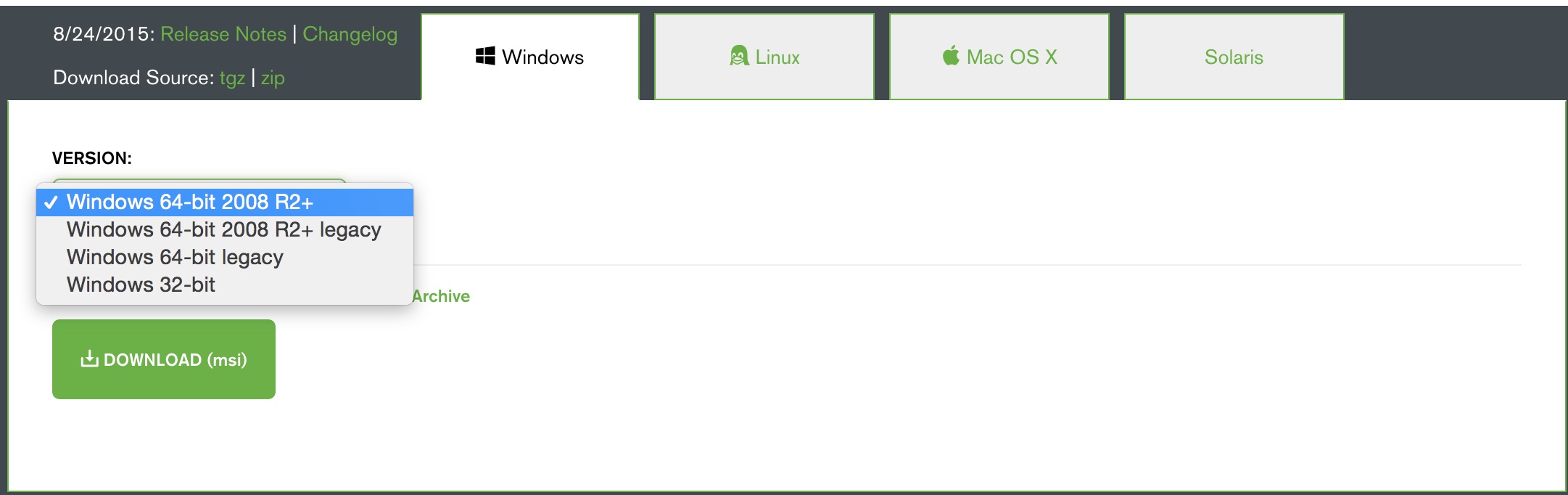
- MongoDB pour Windows 64 bits pour 64 bits de Windows Server 2008 R2, Windows 7, et la dernière version du système de fenêtre.
- MongoDB pour Windows 32 bits pour les systèmes de fenêtres 32-bit et le dernier Windows Vista.Sur les systèmes 32 bits MongoDB bases de données jusqu'à 2 Go.
- MongoDB pour Windows Legs 64 bits pour 64 bits Windows Vista, Windows Server 2003 et Windows Server 2008.
Selon votre système, téléchargez le fichier .msi 32 bits ou 64 bits, double-cliquez sur le fichier téléchargé et suivez les instructions pour installer l'opération.
Pendant l'installation, vous pouvez cliquer sur le "Custom (Personnalisé)" pour définir votre répertoire d'installation.
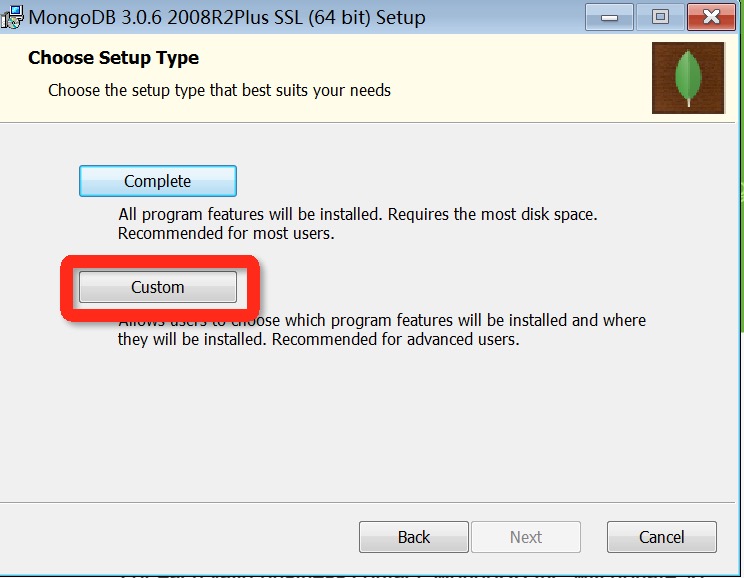
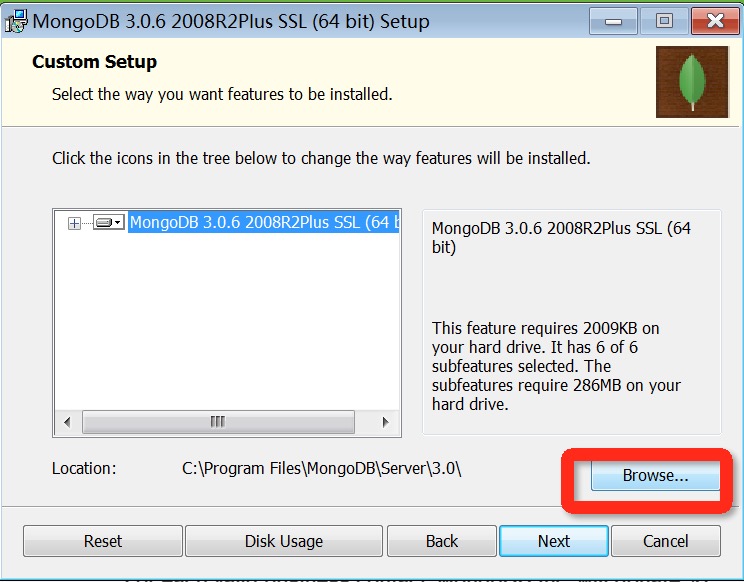
Créez un répertoire de données
Dans le répertoire db MongoDB va stocker le répertoire de données. Mais ce ne sera pas prendre l'initiative de créer le répertoire de données, nous avons besoin de créer après l'installation est terminée. Notez que le répertoire de données doit être placé dans le répertoire racine ((par exemple: C: \ ou D: \, etc.).
Dans ce tutoriel, nous avons le C: mongodb lecteur est installé, maintenant nous allons créer un répertoire de données, puis de créer le répertoire de données de répertoire db.
c:\>cd c:\ c:\>mkdir data c:\>cd data c:\data>mkdir db c:\data>cd db c:\data\db>
Vous pouvez également créer ces répertoires à travers la fenêtre de l'explorateur, et pas nécessairement par la ligne de commande.
Sous la ligne de commande pour exécuter le serveur MongoDB
Pour exécuter le serveur MongoDB à partir d'une invite de commande, vous devez effectuer des fichiers mongod.exe à partir du répertoire bin MongoDB.
mongod.exe --dbpath c:\data\db
En cas de succès, il va afficher les informations suivantes:
2015-09-25T15:54:09.212+0800 I CONTROL Hotfix KB2731284 or later update is not installed, will zero-out data files 2015-09-25T15:54:09.229+0800 I JOURNAL [initandlisten] journal dir=c:\data\db\j ournal 2015-09-25T15:54:09.237+0800 I JOURNAL [initandlisten] recover : no journal fil es present, no recovery needed 2015-09-25T15:54:09.290+0800 I JOURNAL [durability] Durability thread started 2015-09-25T15:54:09.294+0800 I CONTROL [initandlisten] MongoDB starting : pid=2 488 port=27017 dbpath=c:\data\db 64-bit host=WIN-1VONBJOCE88 2015-09-25T15:54:09.296+0800 I CONTROL [initandlisten] targetMinOS: Windows 7/W indows Server 2008 R2 2015-09-25T15:54:09.298+0800 I CONTROL [initandlisten] db version v3.0.6 ……
Le serveur MongoDB en tant que service Windows
S'il vous plaît noter que vous devez disposer des droits d'administrateur pour exécuter la commande suivante. Exécutez le serveur commande MongoDB suivante en tant que service Windows:
Le tableau suivant montre les paramètres mongodb commencé Explication:
| Paramètres | description |
|---|---|
| --bind_ip | services IP de liaison, si 127.0.0.1 contraignant, vous ne pouvez accéder à la machine, ne précisent pas un défaut pour tous les IP locale |
| --logpath | Compte tenu de fichier journal MongoDB, notez que le fichier spécifié est pas un répertoire |
| --logappend | Utilisez moyen supplémentaire pour écrire le journal |
| --dbpath | Indiquez le chemin de base de données |
| --port | Indique le numéro de port de service, le port 27017 par défaut |
| --serviceName | Indiquez le nom du service |
| --serviceDisplayName | Indique le nom du service, l'exécution du service quand il y a mongodb multiple. |
| --install | Désigné en tant que service Windows. |
MongoDB Gérer Shell
Si vous avez besoin d'entrer dans l'arrière-plan de gestion MongoDB, vous devez ouvrir le répertoire d'installation de mongodb de répertoire bin, puis exécutez le document mongo.exe, MongoDB Shell est MongoDB est livré avec un Javascript shell interactif, utilisé pour MongoDB interagir et de gestion tapez environnement.
Lorsque vous entrez MongoDB l'arrière-plan, il sera par défaut un lien vers le document de test (base de données):
> mongo MongoDB shell version: 3.0.6 connecting to: test ……
Comme il est un shell JavaScript, vous pouvez exécuter un peu d'arithmétique simple:
> 2 + 2 4 >
commande db est utilisé pour afficher un document de l'opération en cours (base de données):
> db test >
Insérez un certain enregistrement simple et trouver:
> db.w3big.insert({x:10})
WriteResult({ "nInserted" : 1 })
> db.w3big.find()
{ "_id" : ObjectId("5604ff74a274a611b0c990aa"), "x" : 10 }
>
La première commande est insérée dans un x 10 collection champ w3big numérique.